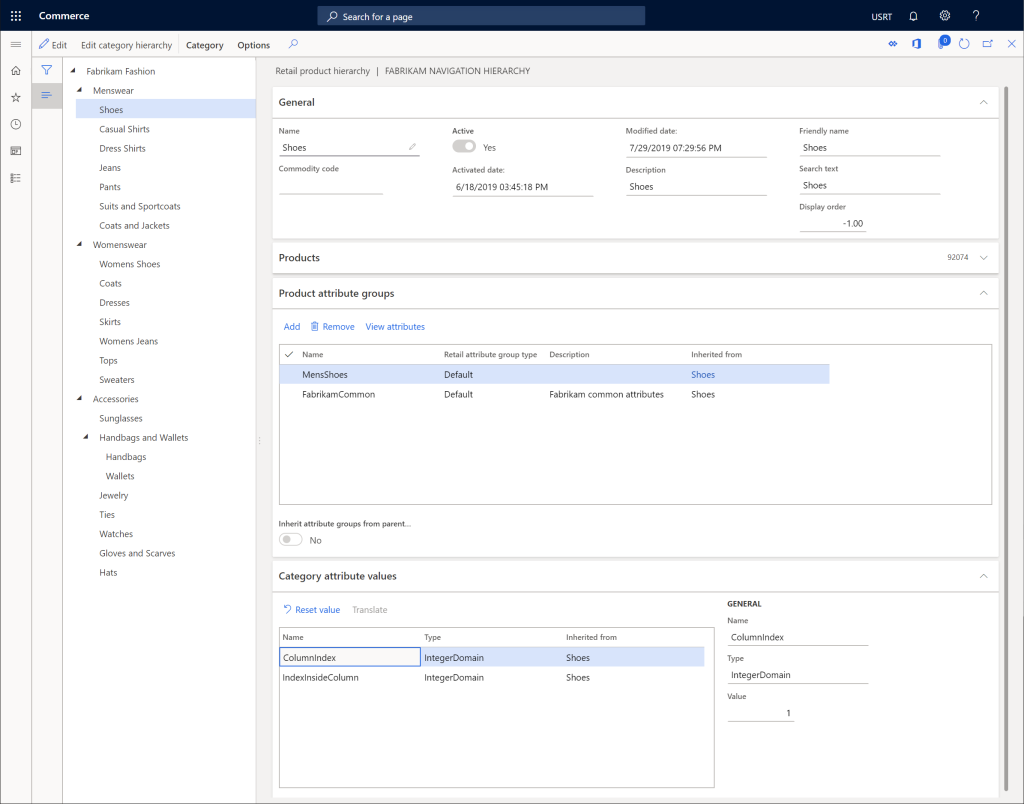Criar uma hierarquia de navegação de canal
Este artigo descreve como criar uma hierarquia de navegação de canal no Microsoft Dynamics 365 Commerce.
Visão Geral
Uma hierarquia de navegação de canal é usada para agrupar e organizar os produtos em categorias, de modo que eles possam ser procurados online ou em pontos de venda (PDV).
Criar uma hierarquia de navegação de canal
Para criar uma hierarquia de navegação de canal, siga estas etapas.
- No painel de navegação, Acesse Módulos > Varejo e comércio > Produtos e categorias > Categorias de navegação de canal.
- No painel de ação, selecione Novo.
- Na caixa Nome, insira um nome.
- Na caixa Descrição, insira uma descrição.
- Selecione Criar.
- No painel de ação, selecione Novo nó de categoria para criar um nó raiz.
- Na caixa Nome, insira um nome.
- Na caixa Descrição, insira uma descrição.
- Na caixa Nome amigável, insira um nome amigável.
- No painel de ação, selecione Salvar.
A imagem a seguir mostra um exemplo de nó raiz.
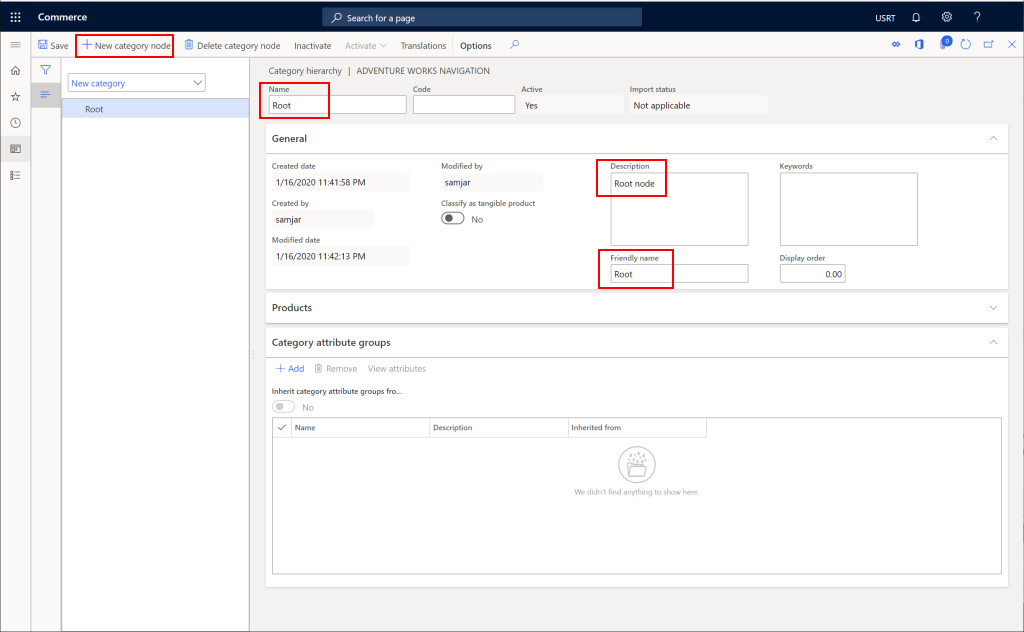
Criar nós de categoria de navegação
Para criar outros nós de categoria de navegação para representar as categorias de produto no canal, siga estas etapas.
- No painel de navegação, selecione o nó pai ao qual adicionar uma categoria.
- No painel de ação, selecione Novo nó de categoria.
- Na caixa Nome, insira um nome.
- Na caixa Descrição, insira uma descrição.
- Na caixa Nome amigável, insira um nome amigável.
- Na caixa Ordem de exibição, insira uma ordem de exibição (opcional).
- No painel de ação, selecione Salvar.
Anotação
Para melhorar o desempenho do cliente, como PDV e comércio eletrônico, é recomendável não configurar mais de 1.000 nós de categoria em uma hierarquia de navegação. Se você configurar mais de 1.000 nós de categoria para um canal online, será necessário criar personalizações de SSK para garantir que todos os nós de categoria sejam carregados.
A imagem a seguir mostra um exemplo de hierarquia de navegação de canal concluída.
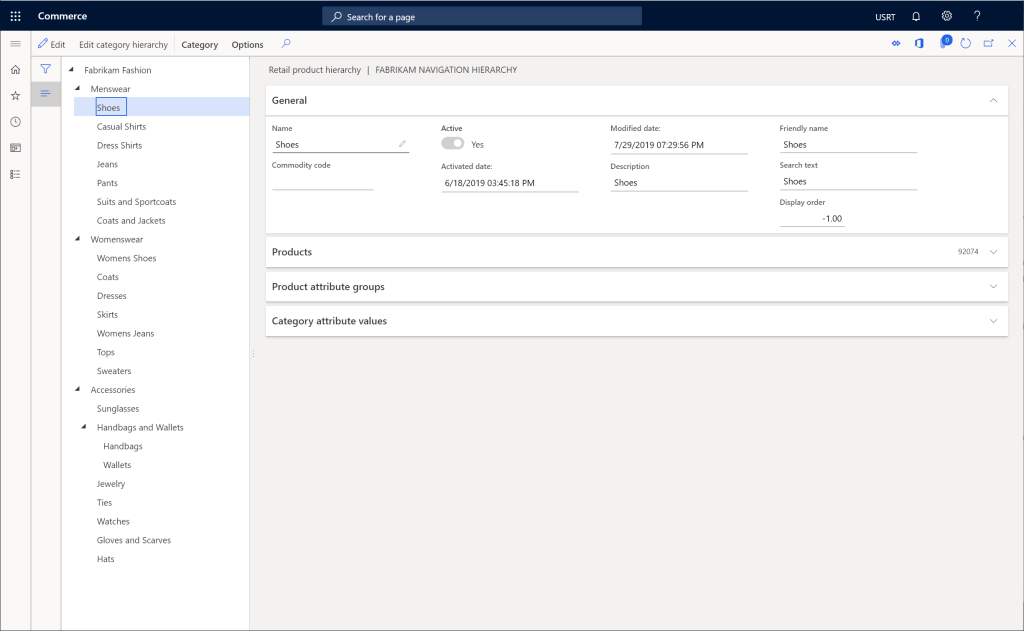
Adicionar produtos a nós de categoria
Para adicionar produtos a nós de categoria, siga estas etapas.
- Selecione um nó de categoria.
- Em Produtos, selecione Adicionar.
- Localize o(s) novo(s) produto(s) que você quer adicionar usando o número ou o nome do produto e selecione OK.
- No painel de ação, selecione Salvar.
Observação
Adicionar produtos a um nó dentro da hierarquia de navegação de canal não é suficiente para os produtos serem mostrados no canal selecionado; eles também devem ser classificados para um canal. Para obter mais informações sobre classificações, consulte Gerenciamento de classificações.
A imagem a seguir mostra um exemplo de nó com produtos adicionados.

Adicionar grupos de atributo de produto a nós de categoria
Observação
Grupos de atributo devem ser criados para que você possa adicioná-los a um nó dentro da hierarquia de navegação de canal.
Para adicionar um grupo de atributos de produto a um nó de categoria, siga estas etapas.
- Selecione um nó de categoria.
- Em Grupo de atributos de produto, selecione Adicionar.
- Localize o(s) grupo(s) de atributos que você gostaria de adicionar e selecione OK.
- No painel de ação, selecione Salvar.
A imagem a seguir mostra um nó de exemplo com grupos de atributo de produto adicionados.